3 skuteczne metody zastępowania dźwięku w pliku wideo
W tym poście opisano 3 proste sposoby zastąp dźwięk w filmie. Niezależnie od tego, czy chcesz zmienić dźwięk filmu online, na przenośnym urządzeniu z systemem iOS/Android, czy na komputerze, możesz znaleźć odpowiedni edytor, który to zrobi.
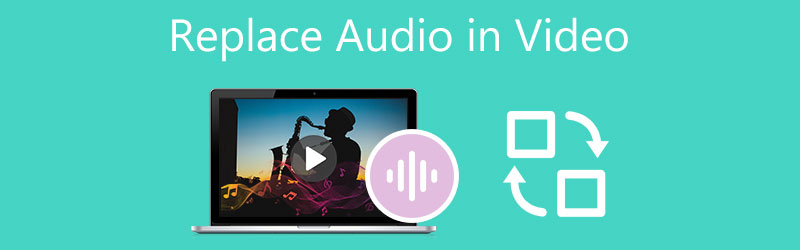
- LISTA PRZEWODNIKÓW
- Część 1. Najlepszy sposób na zastąpienie dźwięku w wideo
- Część 2. Zmień dźwięk wideo online
- Część 3. Zamień dźwięk w pliku wideo w VLC
- Część 4. Często zadawane pytania dotyczące zastępowania lub zmiany dźwięku w wideo
Część 1. Najlepszy sposób na zastąpienie dźwięku w pliku wideo na komputerach PC i Mac z systemem Windows
Jeśli chcesz zastąpić dźwięk w pliku wideo, wyciszyć oryginalną ścieżkę audio lub zmienić muzykę w tle, powinieneś wypróbować potężne narzędzie Najlepszy konwerter wideo. Jako wszechstronny edytor i konwerter wideo obsługuje wszystkie często używane formaty wideo i audio, w tym MP4, AVI, FLV, MKV, MOV, WMV, MP3, AAC, M4A, FLAC i inne. Możesz go bezpłatnie pobrać i wykonać poniższe kroki, aby zastąpić dźwięk w filmie.
Uruchom Video Converter Ultimate, kliknij Dodaj pliki lub +, aby przeglądać i importować plik wideo.

Po prawej stronie dodanego filmu kliknij kanał audio, a następnie wybierz Dodaj ścieżkę audio funkcja. W wyskakującym oknie wybierz plik, którego chcesz użyć do zastąpienia źródła dźwięku w filmie.
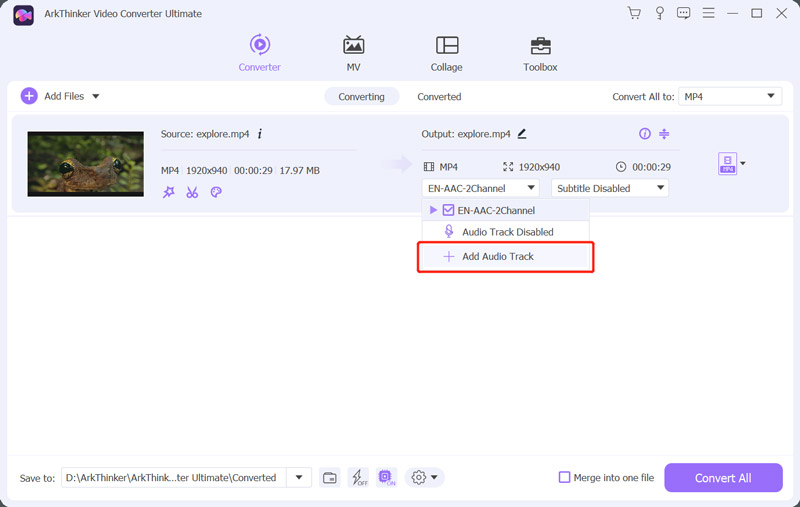
Po dodaniu nowej ścieżki audio zostaniesz poproszony o jej edycję. Możesz kliknąć na Edytuj teraz przycisk, aby przejść dalej.
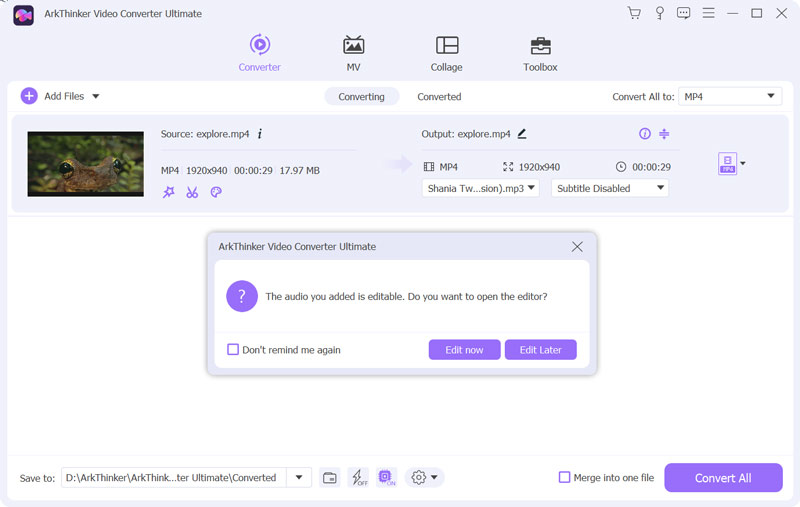
Teraz zostaniesz poprowadzony do głównego okna edycji audio. Możesz zastąpić dźwięk w wideo, dodać nową muzykę w tle, dostosować głośność, ustawić opóźnienie i wykonać inne operacje. Możesz także kliknąć Edytować ikonę pod załadowanym filmem, a następnie kliknij przycisk Audio aby uzyskać dostęp do tych funkcji.

Po zastąpieniu dźwięku w pliku wideo możesz kliknąć OK, aby zapisać zmiany. Następnie wybierz odpowiedni format wyjściowy z listy rozwijanej Konwertuj wszystko na. Kliknij Skonwertuj wszystko przycisk, aby zapisać edytowany plik wideo.
Część 2. Jak zmienić dźwięk w filmie online i bezpłatnie
Aby łatwo dodać muzykę w tle i zmienić źródłową ścieżkę dźwiękową swojego wideo, możesz także skorzystać z bezpłatnych usług online. W Internecie dostępnych jest wiele edytorów wideo, które mogą pomóc w zastąpieniu dźwięku w pliku wideo bezpośrednio w przeglądarce internetowej. Tutaj bierzemy popularne Klideo jako przykład pokazujący, jak zmienić dźwięk filmu online.
Niezależnie od tego, czy używasz przeglądarki Chrome, Safari, IE, Edge, Firefox czy Yahoo, otwórz przeglądarkę internetową i przejdź do Clideo Dodaj muzykę do wideo strona. Możesz także przejść na oficjalną stronę Clideo, kliknij Wszystkie narzędzia, a następnie wybierz opcję Dodaj muzykę do wideo.
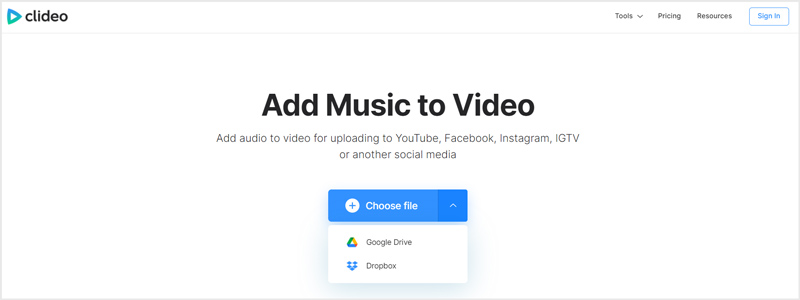
Gdy tam dotrzesz, kliknij Wybierz plik , aby przeglądać i dodawać plik wideo. Tutaj możesz także edytować wideo z Dysku Google lub Dropbox. Obsługiwane są wszystkie powszechnie używane formaty wideo i audio, takie jak MP4, MOV, FLV, WMV, AVI, MP3, WMA i inne.
Zakończenie przesyłania zajmie stosunkowo dużo czasu. Następnie kliknij Dodaj dźwięk po prawej stronie, aby zmienić dźwięk filmu online. Na tym etapie możesz dowolnie dostosować ścieżkę audio tak, aby pasowała do pliku wideo. Ponadto możesz regulować głośność źródłowej ścieżki audio i nowo dodanej.
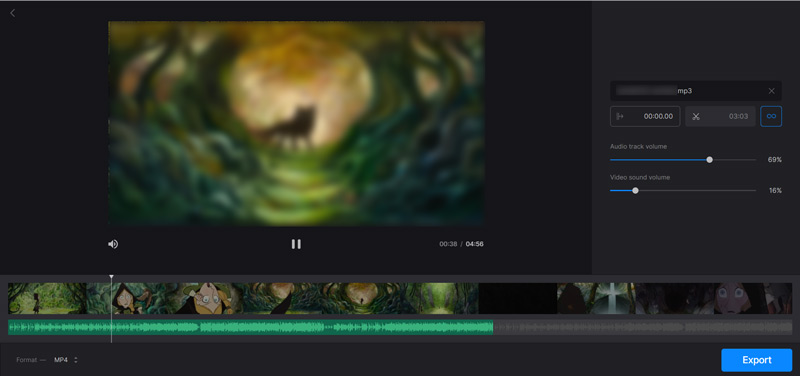
Po zastąpieniu dźwięku w filmie możesz wybrać format wyjściowy z pliku Format opcję, a następnie kliknij przycisk Eksport przycisk, aby zapisać edytowany film. Jeśli korzystasz z darmowej wersji, Clideo doda znak wodny do wyjściowego wideo. Aby go usunąć, należy dokonać aktualizacji do wersji płatnej.
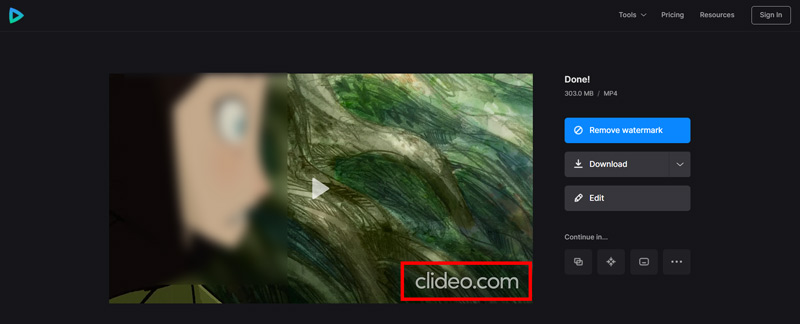
Oprócz zmiany ścieżki audio na komputerze, Clideo umożliwia także zamianę dźwięku w pliku wideo na iPhonie, iPadzie lub telefonie z systemem Android. Oferuje prosty sposób dodawania nowej muzyki w tle do filmu bez konieczności ponownego kodowania.
Część 3. Jak zamienić dźwięk w pliku wideo za pomocą odtwarzacza multimedialnego VLC
VLC to popularny odtwarzacz multimedialny typu open source, wyposażony w wiele zwykłych funkcji edycji wideo i audio. Jest kompatybilny z systemami Windows, macOS, Linux, iOS i Android. Jeśli na swoim urządzeniu masz zainstalowany program VLC Media Player, możesz go użyć do zastąpienia dźwięku w filmie.
Uruchom VLC Media Player, kliknij górę Głoska bezdźwięczna menu, a następnie wybierz opcję Konwertuj/zapisz opcja. W wyskakującym okienku Otwórz multimedia oknie, kliknij Dodać przycisk, aby załadować plik wideo.

Zaznacz pole przed Pokaż więcej opcji, a następnie zaznacz Odtwarzaj synchronicznie inne multimedia opcja. Kliknij na Przeglądać przycisk, aby wyświetlić kolejne okno Open Media. Tutaj możesz kliknąć Dodać i zaimportuj dźwięk. Kliknij Wybierać przycisk, aby przejść dalej.
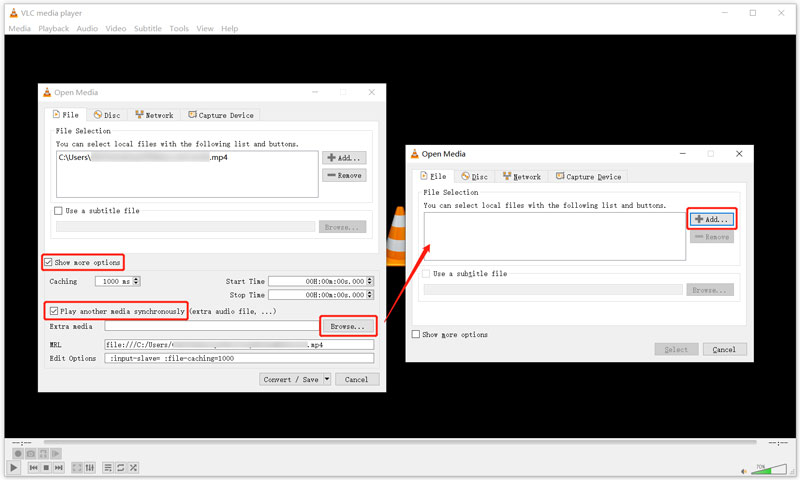
Z rozwijanej listy Konwertuj/Zapisz wybierz opcję Grać opcja. W ten sposób możesz odtwarzać plik wideo i nowy dźwięk w VLC.

Kliknij na górze Audio menu, wybierz Ścieżka dźwiękowa, a następnie wybierz Ścieżka 1 lub Ścieżka 2, aby zmienić oryginalny dźwięk wideo.
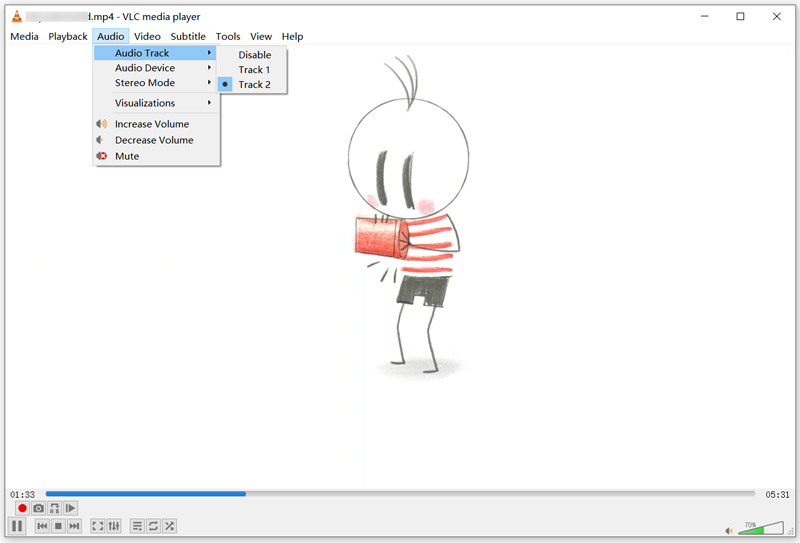
Część 4. Często zadawane pytania dotyczące zastępowania lub zmiany dźwięku w pliku wideo
1. Czy Adobe Audition może zastąpić dźwięk w filmie?
Tak, jako profesjonalne oprogramowanie do edycji dźwięku, Adobe Audition może tworzyć, miksować i projektować efekty dźwiękowe. Umożliwia zamianę dźwięku w pliku wideo. Ale jego użycie jest dość skomplikowane. Możesz rozpocząć bezpłatny okres próbny i sprawdzić, czy potrafisz z niego korzystać.
2. Jak zastąpić dźwięk w filmie na YouTube?
Otwórz YouTube i zaloguj się do YouTube Studio. Możesz kliknąć Treść w menu po lewej stronie, a następnie wybrać film, w którym chcesz zastąpić dźwięk. Kliknij opcję Edytor, wybierz opcję Muzyka audio, a następnie zastąp dźwięk, korzystając z filtrów wyszukiwania. Gdy otrzymasz odpowiednią ścieżkę audio, możesz kliknąć Dodaj, aby to potwierdzić.
3. Jak mogę bezpłatnie zastąpić dźwięk w filmie na moim iPhonie?
Za pomocą iMovie możesz zmieniać dźwięk wideo zarówno na urządzeniach z systemem iOS, jak i na komputerze Mac. Otwórz iMovie na swoim iPhonie i załaduj wideo. Stuknij Edytuj, a następnie wybierz Edytuj klip. Na dolnym ekranie iPhone'a możesz zobaczyć niektóre często używane opcje edycji. Tutaj możesz wybrać opcję Muzyka, która zastąpi źródłową ścieżkę audio Twojego wideo.
Wniosek
W tym poście opisano 3 przydatne metody zastąpić dźwięk w pliku wideo. Jeśli chcesz zmienić źródłową ścieżkę audio filmu, możesz to zrobić za pomocą preferowanego narzędzia.
Co sądzisz o tym poście? Kliknij, aby ocenić ten wpis.
Doskonały
Ocena: 4.8 / 5 (na podstawie 138 głosów)
Znajdź więcej rozwiązań
Jak obrócić wideo na iPhonie, Androidzie, komputerze Mac/PC i w Internecie Przycinaj wideo online na iPhonie, Androidzie, Windowsie i Macu Wzmacniacz wideo — jak poprawić jakość i rozdzielczość wideo Jak obrócić wideo na iPhonie, Androidzie, komputerze Mac/PC i w Internecie Uzyskaj 3 aplikacje do usuwania szumów tła z filmu 2022 Usuń dźwięk z wideo – wycisz wideo na różnych urządzeniachArtykuły względne
- Edytuj wideo
- Filtr wideo – jak dodać i umieścić filtr w filmie 2022
- Zmień rozdzielczość wideo — obniż lub zwiększ rozdzielczość wideo
- 16 najlepszych aplikacji do edycji wideo na Windows/Mac/iPhone/Android
- Przydatny samouczek dotyczący edycji kolorów wideo bez utraty jakości
- Praktyczne metody rozjaśniania wideo na komputerach lub urządzeniach mobilnych
- 8 najlepszych płatnych i bezpłatnych programów do edycji wideo dla systemu Windows 11/10/8/7
- Edytuj dźwięk
- Jak zamienić dźwięk w filmie na różnych urządzeniach 2022
- Jak przyciąć dźwięk w Audacity, WMP, iMovie, Online, Trimmer
- Cztery najłatwiejsze sposoby zmiany i edycji głośności dźwięku na komputerach PC i Mac
- 4 proste metody edycji plików audio na komputerach z systemem Windows i Mac
- Jak kompresować pliki audio bez utraty jakości dźwięku
- Jak połączyć 2 lub więcej plików audio na różnych urządzeniach



